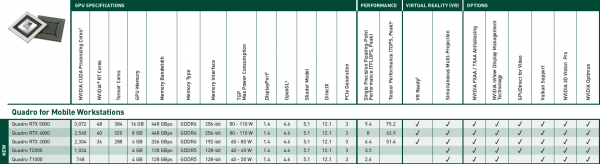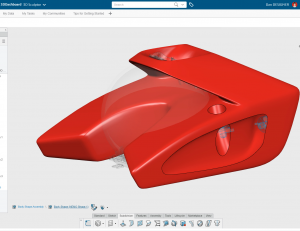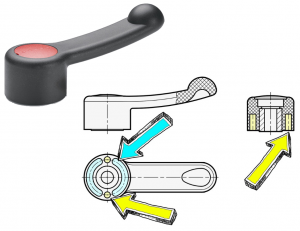Stacja robocza LENOVO ThinkPad P53 - testujemy

Do naszej redakcji tym razem trafiła do testów mobilna stacja robocza LENOVO ThinkPad P53 i to w bardzo wydajnej konfiguracji, więc tych którzy potrzebują naprawdę mocnego sprzętu zapraszam do lektury. Jej premiera miała miejsce w połowie 2019r
Otwieramy pudło ...
... w środku to co zwykle, ale w sumie nie do końca. Zasilacz, trochę papieru w formie instrukcji i najważniejszy element ThinkPad P53 :). Jak pewnie zauważyliście nic nie wspomniałem o baterii - celowo bo o tym później.
OK. Wszystko na biurku
Kable podłączone więc otwieramy laptopa i odpalamy, ale na początek chyba warto coś wspomnieć o wyglądzie. Choć z drugiej strony na to patrząc, co tu mówić - przecież to ThinkPad.

Wygląd / Design
Patrząc na niego wszystko dopracowane i przyjemne dla oka. W dotyku tak samo - wszystko starannie wykończone. Jest dość gruby (24,5 - 30,7mm) ale przecież to nie jest "komunijny" laptopik konsumencki z marketu tylko potężna stacja robocza zamknięta w mobilnej formie.
ThinkPad jest trochę jak niemieckie samochody, design ma prosty i klasyczny a jednocześnie ładny i do bólu funkcjonalny. ThinkPad zawsze wygląda tak samo ale jest co roku nowszy i na czasie. Dla mnie jest to mistrzostwo designu. Podobał się ponad 25 lat temu i podoba się dziś. To jednak tylko moja opinia, która jest rzeczą gustu. Dla tego o wyglądzie to tyle i popatrzmy co dostaniemy w klasycznej magnezowej obudowie.
Jak pisze producent na swojej stronie "Seria P łączy w sobie przenośność komputerów ThinkPad z mocą stacji roboczej". Przyjrzyjmy się konfiguracji.

... i co masz w środku?
Konfiguracja modelu który dostaliśmy nie jest najniższa. To znaczy że np. na płycie głównej siedzi i9, a wyżej to tylko XEON. Poniżej zestawienie naszego testowanego modelu a jeszcze niżej opiszę jak możemy konfigurować P53.
Nasz model testowy: ThinkPad P53 20QN-0011PB
- CPU: Intel Core i9-9880H (8C / 16T, 2.3 / 4.8GHz, 16MB)
- Grafika: NVIDIA Quadro RTX 4000 8GB GDDR6
- Chipset: Intel CM246
- RAM: 2x 16GB DIMM DDR4-2666 non-ECC
- DYSK: 1TB SSD M.2 2280 PCIe NVMe
- Matryca: 15.6" UHD (3840x2160) IPS
- LAN: 100/1000M
- Kamera: 720p + IR, ThinkShutter
- Klawiatura podświetlana
- Czytnik linii papilarnych
- Bateria zintegrowana 90Wh, 6 komorowa
- Zasilacz 230W
- OS Windows 10 Pro 64
- Materiał obudowy: włókno szklane, magnez, aluminium
- Gwarancja 3 lata z możliwością rozszerzenia
Pełna specyfikacja ThinkPad P53 20QN-0011PB >>>
To oczywiście najważniejsze parametry, a pełna specyfikacja omawianego modelu w linku powyżej.
CPU 9. generacji
Zaczynamy standardowo od "mózgu" maszyny. W naszym modelu jak już napisałem zamontowano 8 rdzeniowego intela i9 9. generacji o częstotliwości taktowania 2,3 GHz. Trzeba przyznać że procesor radzi sobie doskonale. Do wyboru mamy oczywiście całą gamę procesorów od i5/4C, i7/6C aż po Xeona E-2276M również 6 rdzeniowego o taktowaniu 2,8 GHz.
Grafika oczywiście Quadro
W każdym ThinkPadzie serii P mamy do dyspozycji 2 karty graficzne: wbudowaną w procesor i tę właściwą na której nam inżynierom pracującym w programach CAD itp. najbardziej zależy. Wbudowana grafika to Intel UHD Graphics 630 lub P630. Natomiast druga karta to oczywiście Nvidia Quadro i tylko Quadro. Do wyboru mamy kilka modeli w zależności od naszych potrzeb. Do podstawowych zadań projektowych możemy wybrać któryś z niższych modeli. Jeżeli natomiast tworzymy duże złożenia, robimy renderingi czy potrzebujemy dużej mocy obliczeniowej bo nasza praca polega głownie na przeprowadzeniu skomplikowanych analiz inżynierskich, wtedy mamy do dyspozycji wyższe modele Quadro. W naszym sprzęcie mamy zamontowaną kartę Quadro RTX 4000 / 8GB GDDR6
Dostępne karty Quadro:
- NVIDIA Quadro T1000 (4GB GDDR5)
- T2000 (4GB GDDR5)
- RTX 3000 (6GB GDDR6, VR ready)
- RTX 4000 (8GB GDDR6, VR ready)
- RTX 5000 (16GB GDDR6, VR ready), obsługuje do 5 niezależnych monitorów
Ostatnia karta obsługuje do 5 niezależnych monitorów przez HDMI, USB-C (4K) lub Thunderbolt (5K). Oczywiście wszystkie z nich obsługują wiele monitorów.
Warto jeszcze dodać że powyższe grafiki obsługują technologię NVIDIA Optimus, która inteligentnie optymalizuje pracę stacji roboczej, zapewniając tym wydajność graficzną taką jakiej potrzebujemy w danym momencie. Korzyści z tego płynące to oczywiście dłuższy czas pracy work-stacji na baterii. Karty graficzne możemy również przełączać manualnie.
Pamięć RAM
Jesteśmy już przyzwyczajeni że w modelach Lenovo ThinkPad mamy do dyspozycji 4 sloty na kości pamięci. Dwa są dostępne od tyłu po odkręceniu dużej, metalowej pokrywy, która daje dostęp do większości wymiennych podzespołów. Kolejne dwa znajdują się pod klawiaturą. Można by teraz pomyśleć że będzie problem z ich wymianą. Otóż mówię stanowczo, że to nieprawda. Wymiana kości pod klawiaturą nie zajmie dłużej niż 5 min. Polega to na odkręceniu na spodniej części obudowy kilku śrub mocujących klawiaturę. Następnie odwracamy laptopa, otwieramy pokrywę i po delikatnym podważeniu demontujemy ją. To cała operacja.

Pamięcią zarządza Intel CM246. W 4 sloty SO-DIMM DDR4 możemy maksymalnie włożyć 128 GB pamięci działającej z częstotliwością 2666MHz. Pamięci z opcją korekcji ECC możemy użyć ale tylko w przypadku procesora XEON.
Pamięć masowa
Tej pamięci chyba najczęściej nam brakuje. W tej stacji roboczej raczej nie będziemy mieli tego problemu ponieważ możemy podpiąć w niej dyski o łącznej pojemności 6 TB. Na spodniej części pod wspomnianą już pokrywą mamy 3 sloty M.2 na dyski SSD. Możemy użyć konfiguracji 1xHDD i 2xSSD ale to wiąże się z ograniczeniem użytej karty graficznej do Quadro T1000 lub T2000. Wspomnę jeszcze tylko, że oczywiście napędu optycznego brak.
Inne możliwości
Pod spodnią pokrywą w sąsiedztwie RAMu i dysków znajdziemy sloty z karą Intel Wi-Fi 6 AX200, Bluetooth 5.1lub modem 4G LTE-A

Matryca czyli to na co najwięcej patrzymy
Jak to w ThinkPad'ach serii P dostępne matryce są matowe. Do wyboru dostajemy 4 ekrany 15,6 cala, 3 z matrycami IPS i jedną OLED. Pierwsza z nich to standard IPS o rozdzielczości FHD 1920x1080px. Drugi IPS rozdzielczością się nie różni ale ma już Dolby Vision HDR i jasność nie 300 a 500 nitów. Kolejny ekran ma już rozdzielczość UHD 3840x2160px oczywiście z Dolby Vision HDR. Czwarta matryca niestety trochę bardziej energożerna, bo to OLED ale również o rozdzielczości UHD. Pisałem że mamy do wyboru 4 wyświetlacze, ale tak naprawdę jest ich 6 ponieważ 2 z rozdzielczością 4K możemy zamówić z opcją dotyku.
Czy matryca 15,6 cali wystarcza do stacji roboczej? Może i nie ale kto by chciał dźwigać 32 calowego laptopa? To przecież mobilna work-stacja, więc niech do jej przenoszenia wystarczy zwykła laptopowa torba a nie waliza na kółkach. Jeżeli chcemy pracować w biurze, przy biurku to możemy zawsze dokupić stacje dokującą. Tu mamy kilka rozwiązań. Podłączane przez USB-C lub Thunderbolt 3. Podłączamy się jednym przewodem do "magicznej skrzyneczki" i sprawa załatwiona - możemy podłączać już co chcemy czyli np. dwa monitory. Ta skrzyneczka to nic innego jak replikator portów.
Przy omawianiu ekranu warto dodać że w jego obudowie umieszczono (jak zawsze) kamerę 720p z ThinkShutter (dyskretna mechaniczna zasłona obiektywu kamery) i kamerę (iR) na podczerwień do logowania się przy użyciu Windows Hello.

Klawiatura
Jak to w tej serii już jest od dawna klawiatura jest naprawdę wygodna i bardzo dobrze się na niej pisze. Ten kształt klawiszy z lekkim zagłębieniem pojawił się już kilka modeli wstecz i uważam że jest naprawdę doskonały. Dzięki lekkiej wklęsłości klawiszy są one doskonale wyczuwalne i nasze place trafiają dokładnie tam gdzie miały trafić.

Klawiatura jest oczywiście odporna na zalanie, czyli "poranna kawa" jej nie straszna. Lenovo wyposażyło ją w dwustopniowe podświetlanie. Niby "wodotrysk" ale przy pracy wieczorami bardzo przydatny.

Podsumowując układ klawiatury chyba nie ma wielkich różnic w porównaniu do P52. Różnice były między modelami P51 i P52. Zniknęły podwójne przyciski regulacji głośności na korzyść nawiasów na klawiaturze numerycznej.

Pojawił się również przycisk wywołujący kalkulator który dla mnie osobiście jest bardzo przydatny. Wygodnym rozwiązaniem jest przycisk FnLock, (który również w P53 jest) do zablokowania działania klawiszy funkcyjnych. To znaczy, że gdy jest włączony to klawisze F1 ... F12 działają nam razem z klawiszem Fn, a funkcje dzielące przyciski z tymi klawiszami typu: mute, głośniej, ciszej, start, stop, wi-fi, itd. działają samodzielnie. Wyłączenie FnLock odwraca to działanie. Super pomysł.
Porty
Tego chyba nie muszę opisywać. Wszystko widać na zdjęciach: 2x USB 3.1 (jedno aktywne), 1x USB 3.1 Type-C z funkcją zasilania i DP, 2x USB 3.1 Type-C (Thunderbolt 3) z funkcjami PD i DP, HDMI 2.0, Ethernet, slot nano-SIM, słuchawki / mikrofon combo jack, czytnik kart 4-in-1 jest opcją.

Zasilanie
To jest właśnie moment w którym wspomnę o baterii której w pudełku nie było, tzn. była ale od razu zamontowana a stałe w laptopie - ... i dobrze. Jeżeli potrzebujemy ją wyjąć to oczywiście się da, jak wszystko, przez spodnią pokrywę :) Jak już widzieliście na zdjęciach powyżej gdy pisałem o pamięci. Ma ona 90Wh. O długości jej działania nie będę się wypowiadał bo jak każdy z nas wie zależy to od tego jak obciążymy stacje. Czy będzie to zwykłe projektowanie jakiegoś złożenia czy uruchomimy np. analizę przepływu która skutecznie obciąży nam hardware na wiele godzin. Producent maksymalny czas pracy podaje w zakresie od 8 do 13 godzin, więc całkiem dobrze.
O zasilaczu nie będziemy się rozwodzić. Pracujemy na stacji roboczej, która trochę watów potrzebuje więc i zasilacz nie będzie super mały. Ma jednak w nazwie słowo "slim" i rzeczywiście nie bez powodu bo jest cieńszy od poprzednich modeli. W zależności od konfiguracji ThinkPada dostajemy do niego zasilacz o mocy 170W lub 230W. Do naszej stacji z Intelem i9 w komplecie był oczywiście ten mocniejszy.

Praca w CAD
Na stacji zainstalowaliśmy oprogramowanie SOLIDWORKS 2020. Sprzęt działa bardzo płynie uwzględniając pracę z co najmniej średnimi złożeniami czy z detalami wykorzystującymi szyki z dużą liczbą wystąpień. W trakcie pracy w SW nie dostrzegłem żadnych żadnych przycięć zawieszeń czy jakichkolwiek oznak że stacja ma z czymś problem - w sumie nic dziwnego to w końcu i9.

W programie SOLIDWORKS Rx mamy do dyspozycji narzędzie do przetestowania wydajności i porównania wyników. Poniżej wynik testu naszej konfiguracji.
Na stronie SW możecie porównać swoje cyferki z wynikami innych użytkowników. (Tutaj)
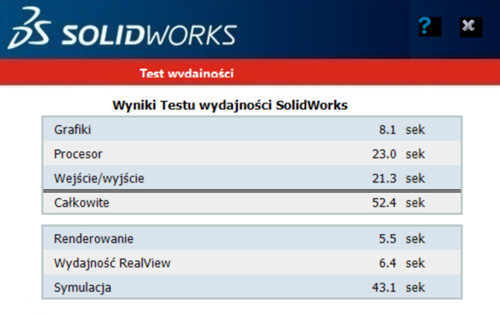
Wynik testu w PasmakTest 9.0
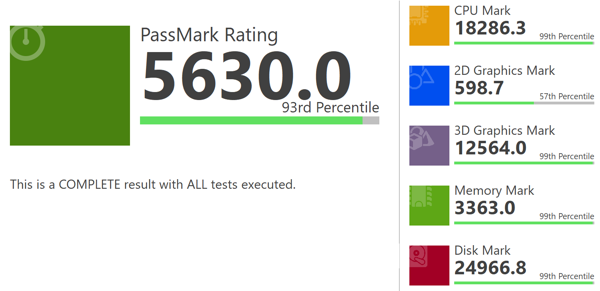
... ale hardware to nie wszystko
Stacje robocze to komputery od których wymaga się stabilności działania i dużej mocy obliczeniowej, dlatego składają się z "topowych" i wydajnych komponentów. Jednak gdy tego wszystkiego dobrze nie skonfigurujemy to może się okazać że nasza moc i wydajność gdzieś ucieka. W przypadku stacji roboczych Lenovo jest rozwiązanie i nazywa się Lenovo Performance Tuner (LPT).
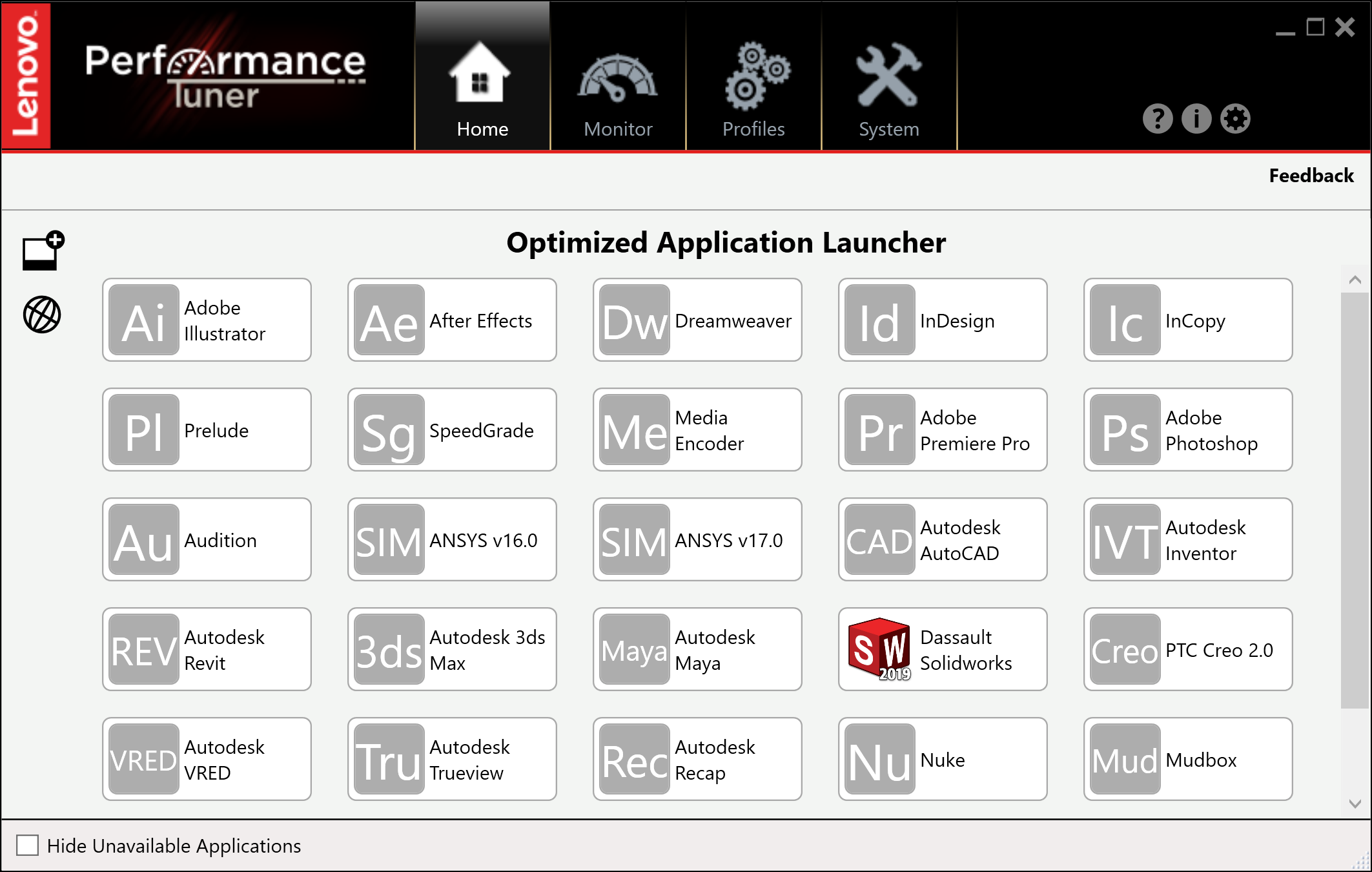
Lenovo Performance Tuner to bezpłatna aplikacja a dokładniej launcher przez który uruchamiamy swój dedykowany program. Najpierw uruchamiamy Lenovo Performance Tuner, który wykrywa jakie mamy zainstalowane aplikacje na komputerze. Następnie w LPT klikamy ikonę programu który chcemy uruchomić i to wszystko co musimy zrobić. Wasza aplikacja uruchomi się z zoptymalizowanymi (predefiniowanymi) ustawieniami sprzętu jak i systemu. Dzięki temu w pełni wykorzystamy potencjał stacji roboczej i oprogramowania.
Link do pobrania Performance Tuner >>>
Przy omawianiu czy recenzowaniu stacji roboczej należy również wspomnieć o certyfikatach ISV, niezależnych producentów oprogramowania. P53 oczywiście je ma. Niektóre z nich to 3dsMax® , AutoCAD® , CATIA® , SolidWorks® , Decision Space® , Petrel® i Vectorworks® .
W kolejnym teście przyjrzymy się kolejnej stacji roboczej od Lenovo i tym razem przetestujemy ThinkPada P73 czyli odrobinę mniej mobilności, ale więcej ekranu.

Testujemy Lenovo ThinkPad P14s 2. Generacji

Stacja robocza Lenovo ThinkStation P620

Zestaw dla inżyniera - ThinkPad P15s i ThinkVision P27h-20

Lenovo ThinkPad P43s - S jak ...

17-calowa stacja robocza LENOVO ThinkPad P73

Mikrus HP Z2 Mini G3 - przegląd możliwości